
คุณเป็นผู้อ่านขณะเดินทางและคุณไม่มีเวลาสำหรับการซิงค์แบบเชื่อมต่ออินเทอร์เน็ตนั่นก็ไม่มีปัญหา วันนี้เราจะแสดงวิธีทำให้ห้องสมุด ebook ของคุณซิงค์กับ iPad ของคุณผ่าน Dropbox
ไม่ว่าคุณจะอ่านนิยายอ่านคู่มือ RPG ที่คุณชื่นชอบหรือใช้ eBook ในระหว่างเดินทางบทช่วยสอนนี้จะแสดงให้คุณเห็นว่าคุณสามารถใช้ประโยชน์จากบัญชี Dropbox ของคุณเพื่อให้เอกสารของคุณอยู่ที่ปลายนิ้วได้อย่างไร
สิ่งที่คุณต้องการ
สำหรับบทแนะนำนี้คุณจะต้องมีสิ่งต่อไปนี้:
- อุปกรณ์ iOS (เราใช้ iPad เพราะเหมาะที่สุดสำหรับการอ่านด้วยหน้าจอที่ใหญ่ขึ้น)
- ก บัญชี Dropbox ฟรี และแอปพลิเคชัน Dropbox บนเดสก์ท็อป
- สำเนาไฟล์ แอปพลิเคชัน Dropbox iOS .
- สำเนาฟรีของ Stanza eBook Reader และ Kindle สำหรับ iOS .
แอปพลิเคชันฟรีที่คุณต้องการขึ้นอยู่กับประเภทของ eBook ที่คุณอ่าน ตัวอย่างเช่นหากคุณไม่มี ebooks ที่มีรูปแบบ MOBI คุณสามารถข้ามการดาวน์โหลดแอป Kindle ได้เนื่องจาก Stanza จะจัดการรูปแบบ ePub, PDF และ Comic book container (เช่น CBZ) ได้ดี คุณสามารถแทนที่แอปพลิเคชันเครื่องอ่านของคุณเองได้โดยขึ้นอยู่กับรูปแบบที่คุณต้องการอ่าน อย่างไรก็ตามสิ่งสำคัญคือแอปพลิเคชันที่คุณเลือกรองรับฟังก์ชัน "ส่งออก" และจะอนุญาตให้ Dropbox นำเข้าไฟล์เข้ามาได้ซึ่งจะมีข้อมูลเพิ่มเติมในบทช่วยสอน
เริ่มต้นกับการตั้งค่าพื้นฐาน
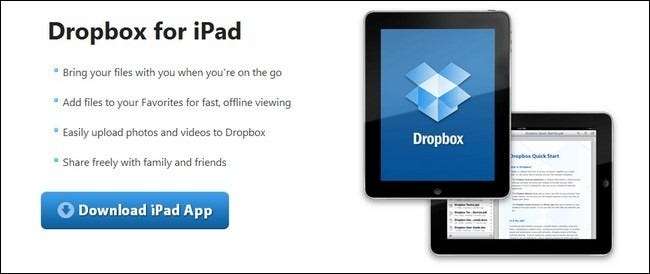
ก่อนที่เราจะดำเนินการต่อคุณจะต้องมีบางสิ่งตามลำดับ ขั้นแรกคุณจะต้องมีบัญชี Dropbox หากคุณยังไม่มีให้ตรงไปที่ Dropbox.com และสมัครใช้งาน มีบทแนะนำการเริ่มต้นใช้งานที่ยอดเยี่ยมซึ่งจะแนะนำคุณตลอดการตั้งค่าบัญชีและการติดตั้งแอปพลิเคชันเดสก์ท็อป แม้ว่าคุณจะไม่ต้องติดตั้งแอปเดสก์ท็อป แต่ก็เอาชนะการผลักดันทั้งหมดที่อยู่เบื้องหลังบทช่วยสอนการซิงค์ที่ง่ายดายนี้ดังนั้นเราจึงขอแนะนำอย่างยิ่ง
เมื่อคุณตั้งค่า Dropbox แล้ว (หรือหากคุณมีบัญชีอยู่แล้วและทุกอย่างพร้อมใช้งาน) ให้สร้างโฟลเดอร์ใหม่ในรูทของบัญชี Dropbox / หนังสือ / เราแยกย่อยโฟลเดอร์หนังสือของเราออกเป็น / Books /, / Comics / และ / Manuals / สุดท้ายไม่แห้งอย่างที่คิดเราคัดลอกคู่มือเกมไปใช้ระหว่างเล่น คุณสามารถปรับแต่งโฟลเดอร์ย่อยของคุณได้ตามที่เห็นสมควร
ประการที่สองคุณต้องติดตั้งแอปพลิเคชัน Dropbox บน iPad ของคุณ ใช้เวลาสักครู่หลังการติดตั้งเพื่อเปิดแอปและอนุญาตให้บัญชี Dropbox ของคุณโดยใช้ข้อมูลรับรองการเข้าสู่ระบบของคุณ
สุดท้ายติดตั้งสำเนาของ Stanza และ Kindle สำหรับ iOS บน iPad ของคุณ ทั้งสองแอพพลิเคชั่นครอบคลุมหลากหลายรูปแบบ พวกคุณที่ตามมาด้วย วิธีเข้าถึงคอลเลคชัน Ebook ของคุณได้ทุกที่ในโลก กวดวิชาจะติดตั้ง Stanza แล้ว!
การเติมที่เก็บ Drobox Book ของคุณ
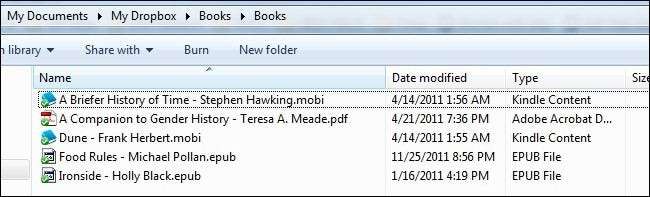
เมื่อคุณติดตั้งแอปพลิเคชันพื้นฐานเรียบร้อยแล้วก็ถึงเวลาเติมข้อมูลคอลเลคชันหนังสือ Dropbox ของคุณ รวบรวม ebooks บางเล่มในรูปแบบต่างๆเพื่อถ่ายโอนข้อมูลลงในโฟลเดอร์ที่คุณสร้างขึ้น (หรือหากคุณใช้ Calibre และมีบัญชี Dropbox ที่ใหญ่พอคุณสามารถ ย้ายห้องสมุดทั้งหมดของคุณ ลงในโฟลเดอร์ Dropbox ของคุณ) ไม่ว่าคุณจะรวมโครงสร้างโฟลเดอร์และไฟล์ที่มาพร้อมกับการถ่ายโอนโครงสร้างโฟลเดอร์และไฟล์ที่คุณจะเห็นเมื่อคุณนำทาง Dropbox จาก iPad ของคุณ
เนื่องจากทั้งแอปพลิเคชัน Dropbox หรือโปรแกรมอ่าน ebook ที่เราจะใช้ไม่มีกลไกใด ๆ ในการแปลงรูปแบบ ebook คุณจึงควรตรวจสอบว่าหนังสือที่คุณต้องการอ่านบน iPad อยู่ในรูปแบบที่เหมาะสมหรือไม่ Kindle สำหรับ iOS สามารถจัดการไฟล์ MOBI Stanza สามารถจัดการหนังสือรูปแบบ ePUB, PDF, CBR, CBZ และ DjVu ได้ แปลงหนังสือตามนั้นหรือติดตั้งแอพอ่าน ebook เพิ่มเติมเพื่ออ่านรูปแบบอื่น ๆ
สำหรับการทดสอบเวิร์กโฟลว์ของบทช่วยสอนนี้เราได้คัดลอกไฟล์ที่จัดรูปแบบ ePUB, MOBI, PDF และ CBR
เปิดไฟล์ใน Dropbox บน iPad
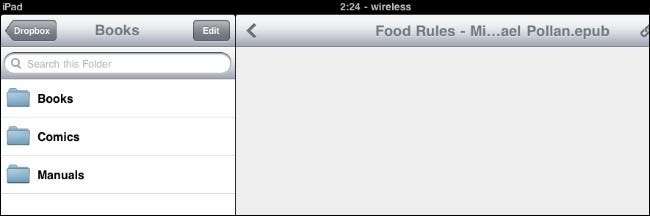
เมื่อคุณคัดลอกไฟล์ในคอมพิวเตอร์ไปยังไดเรกทอรีที่เหมาะสมแล้วก็ถึงเวลาคว้า iPad ของคุณ เปิดแอป Dropbox และไปที่ไดเร็กทอรี / Books / ที่เราสร้างไว้ก่อนหน้านี้ในบทช่วยสอน
สิ่งสำคัญคือต้องเน้นแง่มุมหนึ่งของแอปพลิเคชัน Dropbox iOS ซึ่งแตกต่างจากแอปพลิเคชัน Dropbox บนเดสก์ท็อปแบบเดิมที่เวอร์ชันมือถือสำหรับ Dropbox จะไม่ส่งเนื้อหาไปยังผู้ใช้มือถืออย่างจริงจังเพื่อลดแบนด์วิดท์ที่สิ้นเปลืองและค่าใช้จ่ายที่เกินมา คิดว่าโฟลเดอร์ Dropbox ของคุณเป็นเสมือนชั้นวางเสมือนจริงเมื่อพูดถึงคอลเลคชันหนังสือของคุณ คุณต้องนำหนังสือออกจากชั้นวางเพื่อให้สามารถใช้งานได้ในแคชของ Dropbox (ขึ้นอยู่กับการตั้งค่าที่คุณระบุ Dropbox สำหรับ iOS จะเก็บข้อมูลได้ทุกที่ตั้งแต่ 250-1000MB บนอุปกรณ์มากกว่า eBooks มากพอ) . ดังนั้นเมื่อคุณเปิดไฟล์ใน Dropbox ไฟล์นั้นจะพร้อมใช้งานบนมือถือ Dropbox (สมมติว่าคุณมีการเชื่อมต่อข้อมูลในที่ที่คุณอยู่) เมื่อคุณเปิดใน Dropbox และส่งออกไปยังแอปพลิเคชันเครื่องอ่านหนังสือนั้นจะกลายเป็นส่วนถาวรของคอลเลคชันหนังสือบนมือถือของคุณจากนั้นจะดูแลโดยแอปพลิเคชันผู้อ่านไม่ใช่ Dropbox วิธีนี้เล่นได้อย่างไรในทางปฏิบัติ? มาสาธิตกัน
ไปที่โฟลเดอร์ / Books / และเลือกหนังสือที่จะอ่านควรเป็นแบบที่ไม่ใช่ PDF เนื่องจาก Dropbox สามารถเปิดรูปแบบนั้นได้ เราจะเลือกและไฟล์ ePUB คุณจะเห็นแถบโหลดไฟล์สั้น ๆ จากนั้นโลโก้ Dropbox จะปรากฏขึ้นในตำแหน่งที่เอกสารควรมีข้อผิดพลาด“ ไม่สามารถดูไฟล์” อยู่ด้านล่าง ไม่เป็นไรเรามีโปรแกรมที่สามารถดูได้! แตะที่ไอคอนส่งออกที่มุมขวาบนของหน้าจอดังนี้:
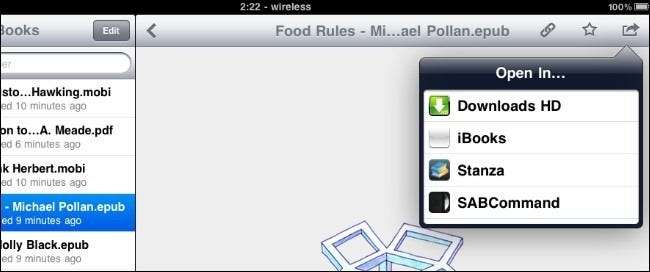
หากคุณไม่เห็นแอปพลิเคชันที่คุณต้องการใช้ที่นั่นอย่าตกใจ หากคุณมีแอปพลิเคชันการส่งออกที่เป็นไปได้มากกว่า 4 แอปพลิเคชันคุณสามารถเลื่อนขึ้นและลงเพื่อค้นหาแอปพลิเคชันที่คุณต้องการได้ (เมื่อคุณเปิดกล่องโต้ตอบการส่งออกครั้งแรกจะมีแถบเลื่อนอยู่ด้านข้าง แต่จะหายไปหลังจากนั้นไม่กี่วินาที) หากคุณไม่เห็น Stanza ทันทีให้เลื่อนไปจนกว่าจะเห็น
แตะที่ Stanza เพื่อเริ่มกระบวนการส่งออก อินเทอร์เฟซจะสลับไปที่ Stanza และคุณจะเห็นไฟล์นำเข้าพร้อมเครื่องวัดความคืบหน้า เมื่อนำเข้าไฟล์เสร็จแล้ว (ใช้เวลาสักครู่) คุณจะเห็นหนังสือเล่มใหม่ในส่วนดาวน์โหลดของ Stanza:

แตะที่หนังสือเพื่อเปิดและเพลิดเพลินเหมือนกับหนังสือเล่มอื่น ๆ ที่คุณนำเข้าสู่ Stanza ผ่าน iTunes หรือดาวน์โหลดจากอินเทอร์เน็ตที่ใหญ่กว่า
แค่นั้นแหละ! เพียงทำซ้ำขั้นตอนสำหรับหนังสือหนังสือการ์ตูนหรือเอกสารที่เข้ากันได้อื่น ๆ ใน Dropbox ของคุณเพื่อนำเข้าสู่แอปพลิเคชันที่เหมาะสมเช่นใช้ฟังก์ชันส่งออกเพื่อส่งหนังสือที่จัดรูปแบบ MOBI ไปยัง Kindle สำหรับ iOS คุณสามารถใช้เคล็ดลับนี้เพื่อส่งเอกสารแทบทุกชนิดที่มีแอพตัวอ่านที่เข้ากันได้ไปยัง iPad หรืออุปกรณ์ iOS อื่น ๆ







